Je bent gebonden aan je urenregistratie. Is het niet voor de Belastingdienst, dan is is het wel voor je eigen facturen of je registratie achteraf.
Een hele handige en gratis tool die je daarvoor kunt gebruiken is toggle.com
Met dit systeem kun je heel gemakkelijk je tijd registreren. Het werkt als een soort stopwatch.
Hoe het werkt?
Heel simpel.
Je geeft aan wat je aan het doen bent. En je drukt op start! En de tijd wordt geregistreerd. Ben je klaar, of ga je wat anders doen, dan druk je op stop!
Je kan hierin een onderscheid maken in klanten, projecten etc etc.
Zo kan je dus bijvoorbeeld voor een klant diverse verschillende projecten aanmaken. Dat je achteraf in je rapport kan zien dat je bijvoorbeeld voor klant X vijf uur bezig geweest bent met de boekhouding en vier uur met de website.
Maar je kan ook je tijd registreren die je met je interne zaken bezig bent, dan maak je dus voor jezelf ook projecten aan. En voilà je hebt een goed tijdsregistratie systeem!
Hoe werk je met Toggl.com?
Stap 1 account aanmaken:
Ga naar https://www.toggl.com/signup
Vul je emailadres en een wachtwoord in en klik op ‘sign up for free’.
Zo, je account is aangemaakt.
Stap 2 Toggl inrichten
De eerste stap die je moet zetten is het aanmaken van je klanten: Dit kan je doen door naar workspace settings te gaan.

Stap 3 projecten opgeven
Om de projecten aan te maken ga je naar projects en dan create project.
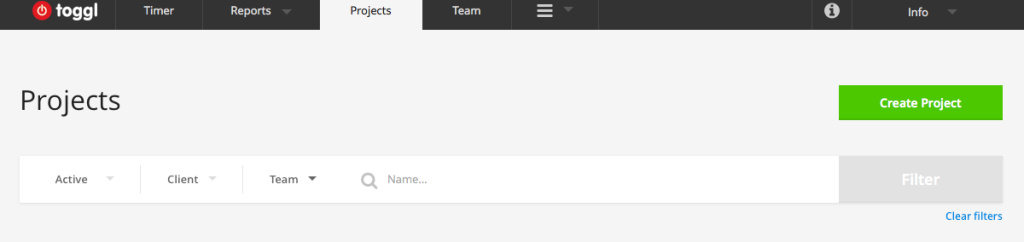
Als je dat hebt gedaan is het uiteraard erg handig om je tijd te kunnen registreren zonder dat je naar de website toe moet gaan. Dat kan! Daarvoor heb je de desktop app nodig.
Stap 4 zorgen dat je de desktop app op je computer krijgt
Het maakt het je een stuk makkelijker om je tijd te registreren als je ervoor zorgt dat je de app download. Dat kan door recht onderin het scherm de app aan te klikken.
Kies vervolgens voor de versie die je wilt hebben (windows, linux of apple) en download dit.
Je kan vervolgens inloggen met je net aangemaakte mailadres en wachtwoord.
Als je het programma opent krijg je onderstaand scherm in beeld. Je kunt dan aangeven wat je aan het doen bent. Als je daar op klikt om te gaan typen kun je ook aangeven om welk project het gaat en eventueel kan je daar zelfs een nieuw project aanmaken.
Ben je klaar met datgene wat je aan het doen was, of stop je even om te pauzeren, klik dan op stop en je tijd is geregistreerd. Ga je weer verder, dan klik je op het groene pijltje bij datgene wat je weer gaat doen en de tijd wordt weer geregistreerd.
Op de website van Toggl zelf kan je vervolgens rapporten bekijken. Daarin kan je precies zien wat je gedaan hebt, hoeveel uur etc. etc.
Wat ook erg handig is, is het feit dat je op je smartphone een app kan zetten die je onderweg kunt gebruiken. Ben je naar een afspraak dan kan je de tijd die je in overleg bent ook gewoon registreren.
Ik ben erg benieuwd hoe jij je uren registreert!! En wat eventueel een punt is waar het nog wel eens fout gaat. Misschien heb ik de gouden tip voor je om te zorgen dat je voortaan vlekkeloos registreert. Laat je het me weten in een reactie onderaan dit bericht?



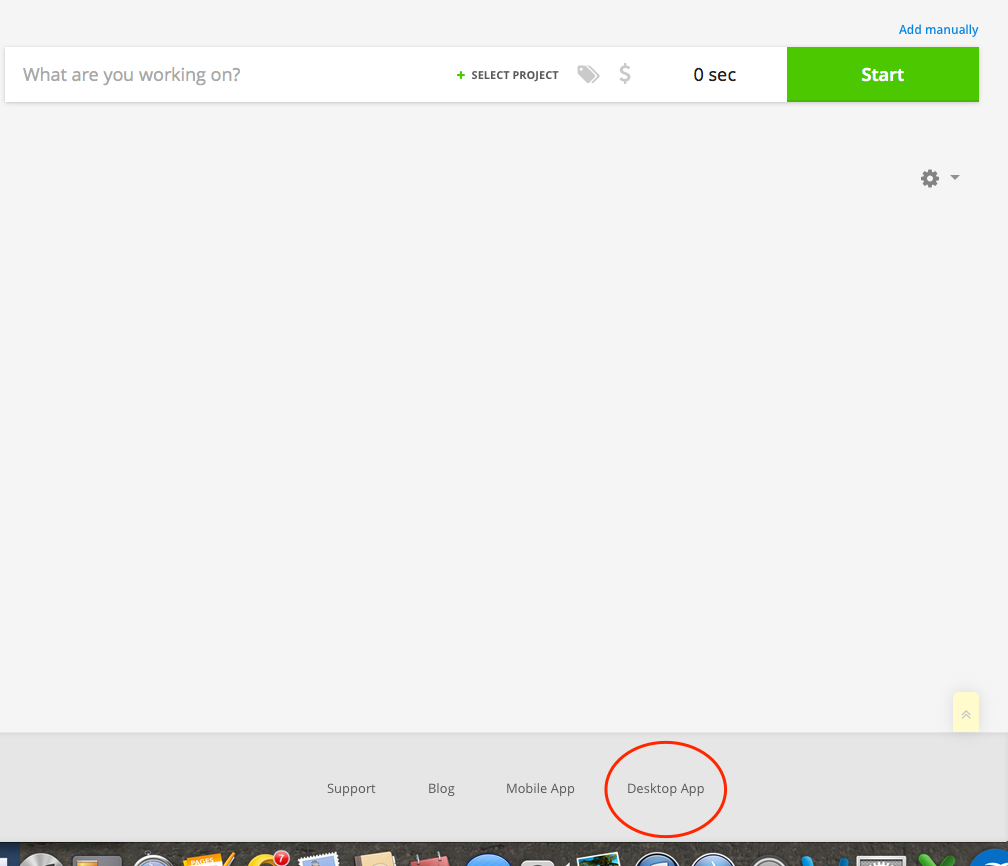
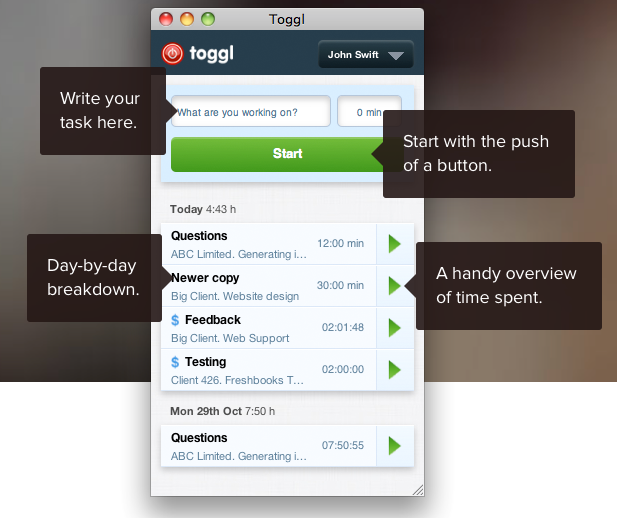
Hoi Marijke,
Klinkt als een superhandige tool. Ik heb hem meteen geinstalleerd en ga er komende weken mee aan de slag om te kijken of hij inderdaad toegevoegde waarde heeft.
Heel erg bedankt!
Pascal
Ha Pascal,
Wat een leuke reactie van je! Dank je wel! Ik ben heel benieuwd naar je ervaringen en ik zou het dan ook super vinden als je dat hier nog met iedereen zou willen delen.
Hoor het graag van je!
Toffe tip en goeie uitleg. Ik ga het ook eens uitproberen.
Zelf gebruik ik op het moment RescueTime (http://rescuetime.com) om meer inzicht te krijgen in hoe ik mijn tijd besteed. Misschien ook een leuke tip voor hier!
Dank je wel Simon voor je reactie.
Ook bij jou ben ik erg benieuwd naar je ervaringen. Hoop dat je die hier met ons zou willen delen.
Ik heb zelf inderdaad ook een tijdje met RescueTime gewerkt. Wat een voordeel is, is dat je computer dan zelf registreert wat je aan het doen bent, en daar een overzicht van krijgt. Nadeel vind ik echter dat het heel veel gedoe is om het zo in te stellen dat je er ook echt wat aan hebt. Zelfs zoveel dat ik er mee gestopt ben.
Maar ieder zijn voorkeur!
Bedankt voor het leuke artikel. Ik ga het eens proberen. Ik gebruik zelf eigenlijk niets.
Wat ik wel gelezen heb bij andere virtueel assistenten is dat zij Freshbooks gebruiken omdat je daar gelijk je facturen mee kunt verzenden en je klanten kunt laten betalen via dit systeem. Ook produceert het programma je gemaakte tijd als een spreadsheet die je dan naar je klanten kunt sturen. Maar voor Freshbooks moet je een maandelijks abonnement afsluiten.
Een kostenloos alternatief is Harvest. (http://www.getharvest.com/)
Je kunt hiermee ook factureren en betalingen regelen. Ik weet niet met welk systeem je dit nu regelt maar wellicht is het handig om het in één systeem te kunnen doen?
Ik zou zeggen: kijk er ‘ns naar 🙂
Groeten, Hannie
Handige tip, Marijke.
Even een correctie over Getharvest: dit is niet gratis meer. Vanaf 12 US$ kun je dit systeem gebruiken. Toggle werkt prima en Pomodoro ook. Met deze laatste tool werk je bovendien niet te lang achter elkaar aan je PC. Zeker een aanrader voor virtuele assistenten.
Groetjes,
Monique
Ik ken iemand die elk jaar in januari bij de Action een kleine zakagenda koopt voor 1 euro. Daar zet ze elke week haar uren in voor de belasting, inclusief zakelijke inkopen/bestellingen en netwerkbijeenkomsten met reistijd. Handig als je niet zo digitaal bent of wilt zijn.